【重装系统】无忧一键重装系统进不了桌面怎么办?有时电脑重装系统后发现进不去桌面了,这是怎么一回事呢?其实解决方法很简单,今天小编就和大家分享一篇关于无忧一键重装系统进不了桌面的解决方法,希望小编的分享能够帮助到大家!
无忧一键重装系统进不了桌面的解决方法:
一、电脑为什么进不了桌面
一般都是系统文件丢失导致的,比如我们平常使用的杀毒软件,可能会将系统里面很重要的文件连同病毒删除。也有可能是我们自己删除的,或是其他原因。总之就是系统文件丢失导致的。
所以我们平时尽量不要忘C盘装东西,不要随便删除系统盘的软件或文件,除非很确定没有用,从网上下载的文件,也要避开C片,这样杀毒也不会杀到系统。

也有别的原因,但上面的问题是最难解决的。其他原因有,加载时间过长、系统有病毒、启动项目过多、等等。但基本最后都能进去,或重新启动即可。
所以下面主要解决第一项的问题,就是最难得系统文件损坏。
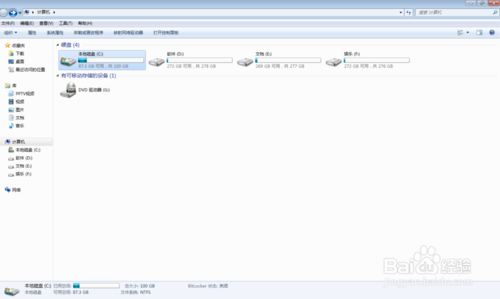
二、主要解决的方法
方法一、也是最根本、最直接、效果最好的办法。就是重新安装系统,这个方法的使用,需要大家会安装系统,或取专卖店安装即可。
因为系统文件丢失,又加上进不了系统,所以很难解决,直接安装系统是最好的方法。本人试过修复系统或安全模式效果不好,没有解决问题,但是下面也会介绍。只有这个方法,重装系统是肯定能解决软件系统问题的。
大家一定记住方法哦。
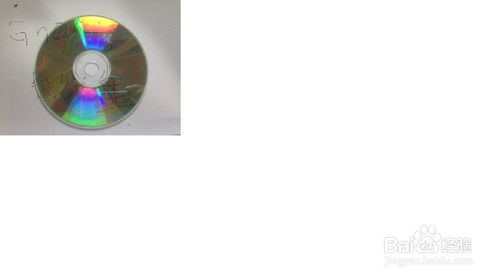
这个方法主要是首先最好先格式化C盘,可以安全模式进入格式化,或通过Ghost安装盘进行格式化或分区即可。
注意若如因为自身操作不好或进不了安全模式或其他盘有重要的东西,可以不格式化。
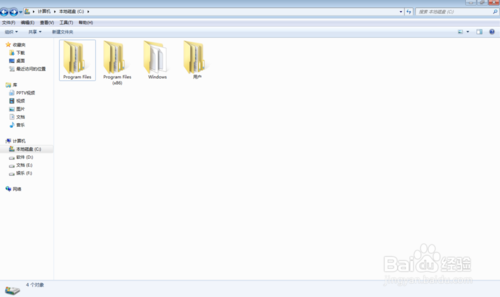
之后重启电脑设置第一启动盘,为光驱启动即可。
注意:本人试过开机后一直按着F8即可进入选择启动盘的选项,选择即可。根据自己电脑的不同,一般是进入BIOS中进行设置。
进入BOIS选择根据提示设置即可,一般在高级设置或主页上就有。

还有一个重要的问题就是,安装盘和硬盘模式的问题。一般XP要将硬盘模式设置成IDE模式、WIN7要设置成ACHI模式即可。
如果不进行设置系统无法安装,在安装过程中会提示,无法安装。不过即使模式正确也会因为光盘或硬盘的损坏出现提示,或其他问题。但只要系统盘是好的,硬盘没坏,只要设置对了,都能安装。


设置完成后,放入系统盘,加载到光盘主页,选择第一项,直接安装即可。之后就没我们的事了,因为Ghost系统安装盘是自动安装,安装成功即可使用。
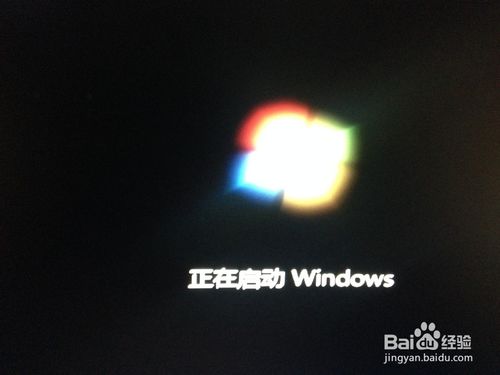
三、其它方法
通过重启电脑,进入安全模式启动电脑,之后将C片,电脑出现问题那天的文件删除在修复即可。
注意这个模式下,没有网络,可能对有些朋友不太容易维修,比如本人。

还可以使用电脑自身的修复工具或系统盘的修复工具,或还原系统到某个时间点即可。
这个方法需要系统有备份或电脑系统修复工具有并能使用,或Ghost盘有修复工具,但不是都可以修好的。

通过注册表恢复或删除之前的文件,将改变异常的数值修复。我们按Win+R,之后输入regedit进入注册表进行设置、通常大家不太会用,且效果不太好。
还可以在任务管理器关闭桌面程序,在手动启动试试看,希望对大家有帮助。
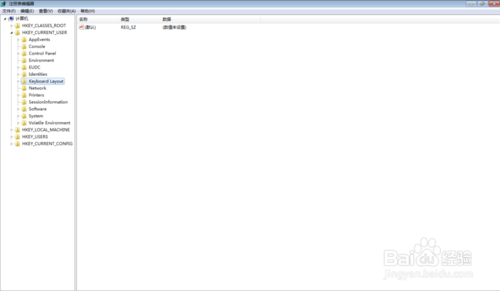
以上便是关于无忧一键重装系统进不了桌面怎么办的解决方法,希望小编的分享能够帮助到大家!
- 系统重装步骤
- 一键重装系统win7 64位系统 360一键重装系统详细图文解说教程
- 一键重装系统win8详细图文教程说明 最简单的一键重装系统软件
- 小马一键重装系统详细图文教程 小马一键重装系统安全无毒软件
- 一键重装系统纯净版 win7/64位详细图文教程说明
- 如何重装系统 重装xp系统详细图文教程
- 怎么重装系统 重装windows7系统图文详细说明
- 一键重装系统win7 如何快速重装windows7系统详细图文教程
- 一键重装系统win7 教你如何快速重装Win7系统
- 如何重装win7系统 重装win7系统不再是烦恼
- 重装系统win7旗舰版详细教程 重装系统就是这么简单
- 重装系统详细图文教程 重装Win7系统不在是烦恼
- 重装系统很简单 看重装win7系统教程(图解)
- 重装系统教程(图解) win7重装教详细图文
- 重装系统Win7教程说明和详细步骤(图文)










